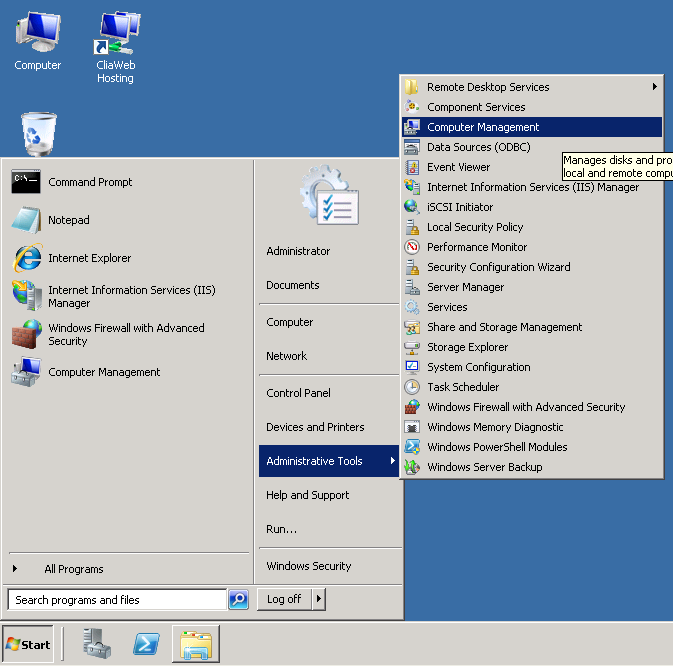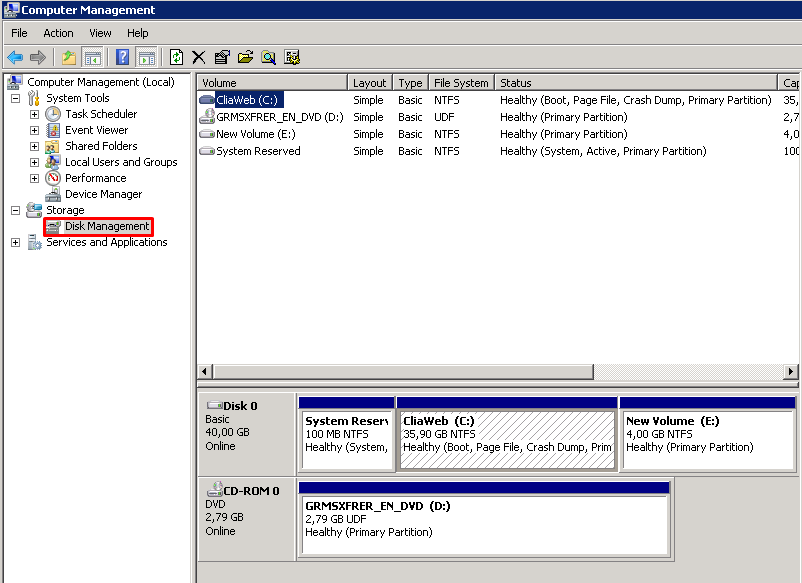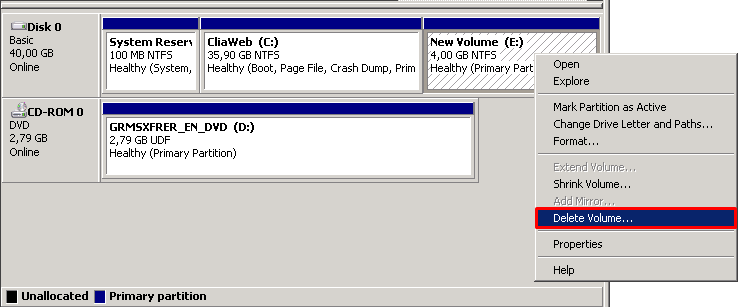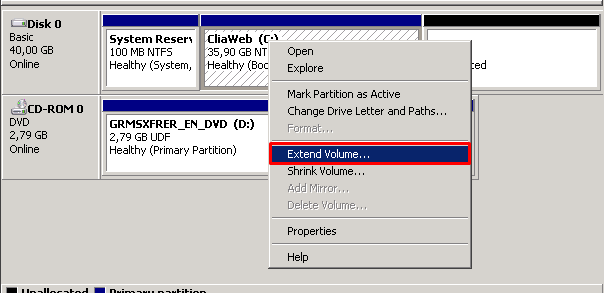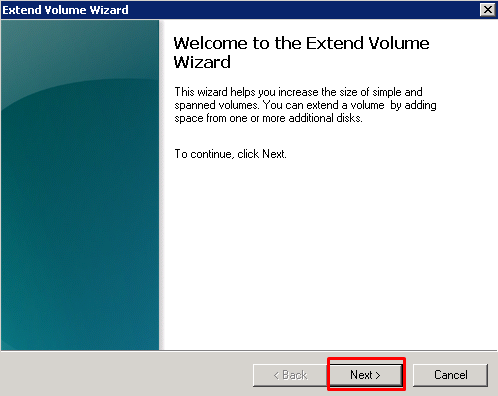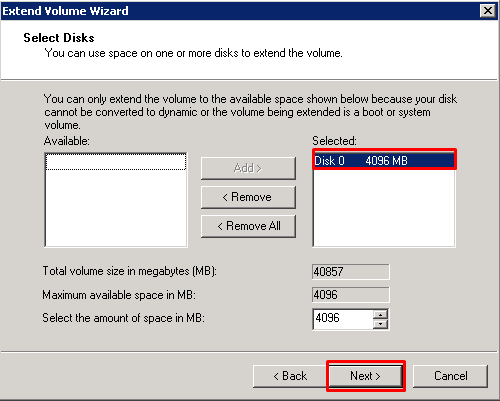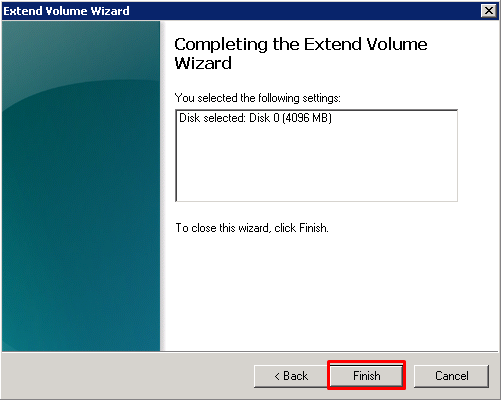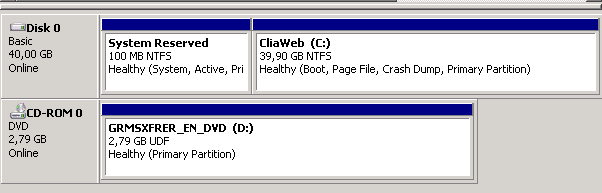Bir önceki makalemizde windows server 2008 üzerinde bir diskin nasıl partitionlara bölümlenebileceğini anlatmıştık. C: diskindeki boş alanı bölerek 4 gb shrink volume işlemi uygulamıştık.
Bu makalemizde ise daha önce bölünen partitionumuzu yeniden C: ile birleştireceğiz. Bu işlem vmware üzerinde diskimiz genişletildiğinde aynı şekilde uygulanabilir. Bu sayede 2 partition yerine 1 partition ile devam ederiz.
* ÖNEMLİ : Aşağıdaki partition birleştirme işleminde, birleştirilecek olan taraf silineceğinden o partitiona ait yedeği mutlaka alınız!
Windows server uyumlu sanal sunucuları BURADAN sipariş verebilirsiniz!
Start -> Administrative Tools -> Computer Management a tıklıyoruz :
Storage Altından Disk Management a tıklıyoruz :
C: ye dahil edeceğimiz yani birleştireceğimiz partitionu silmemiz gerekiyor. Burada 4 gb lık New Volume E: partitionu Sağ tıklayarak -> Delete Volume diyerek siliyoruz :
Sildikten sonra C: nin üzerine Sağ tıklayarak Extend Volume e tıklıyoruz :
Next e tıklıyoruz :
Formatlanmamış / kullanılmayan 4096 mb lık alan görülüyor. Seçili halde olduğunda Next e tıklıyoruz :
Finish e tıklıyoruz :
Aşağıda görüldüğü gibi 4096 mb lık boş alan C: partitionuna dahil edildi. Bu sayede C: 39,90 gb oldu :
İşlemler bu kadar 🙂